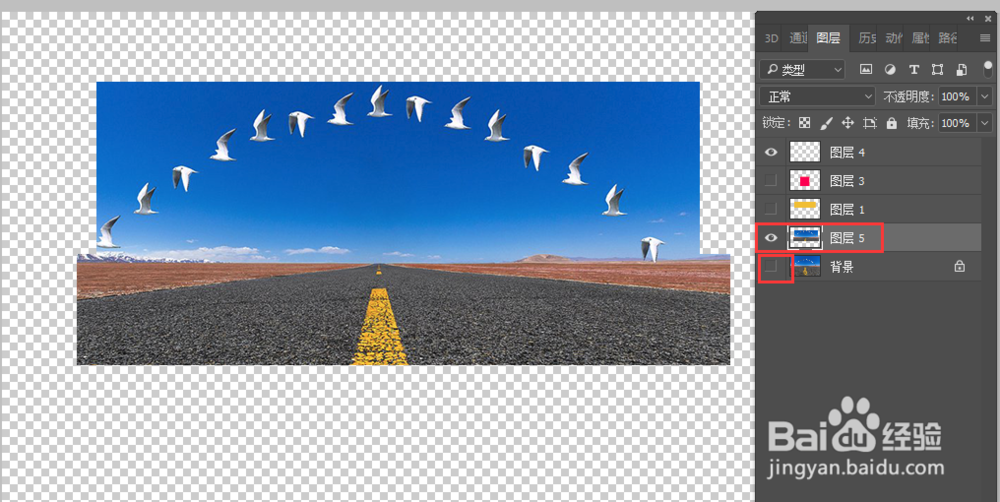1、先来打开ps软件,然后打开一张图片素材。打开文件快捷键为:Ctrl+O。如图所示:

2、打开工具栏,鼠标定位在矩形选框工具上,点击右键,就会出现矩形选框工具,快捷键:M,如图:
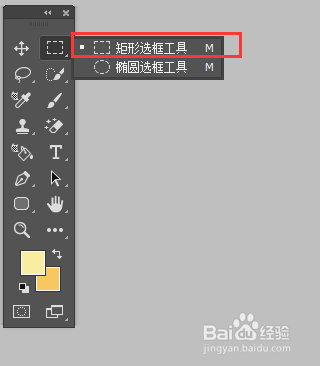
3、将鼠标定位在“矩形选框工具”上,上方菜单栏图标依次是:新选区、添加到选区 、从选区减去、与选区交叉。
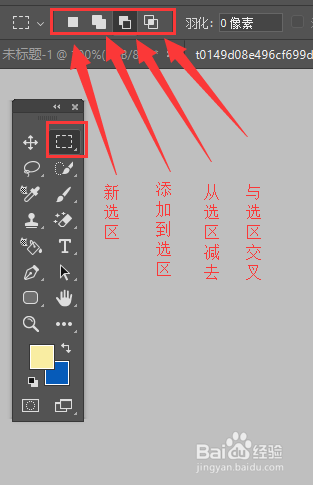
4、按快捷键CTRL+N,新建一个图层,在新建的图层上,按住鼠标左键画出矩形选区,填充前景色,快捷键:ALT+DELETE。按快捷键:CTRL+D取消选区,就画好了。
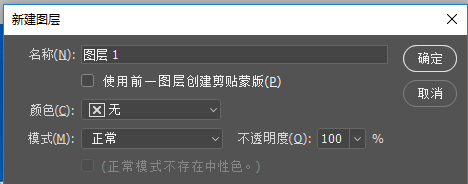
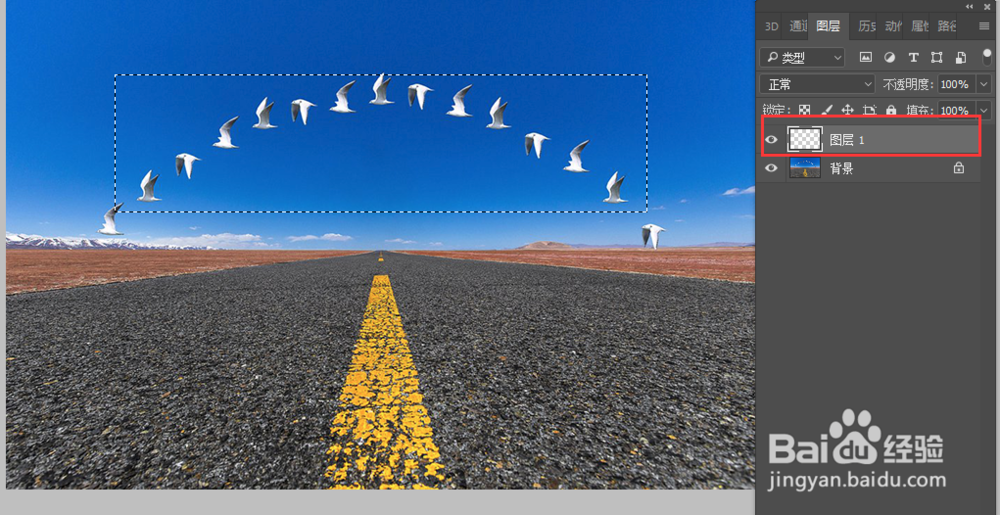
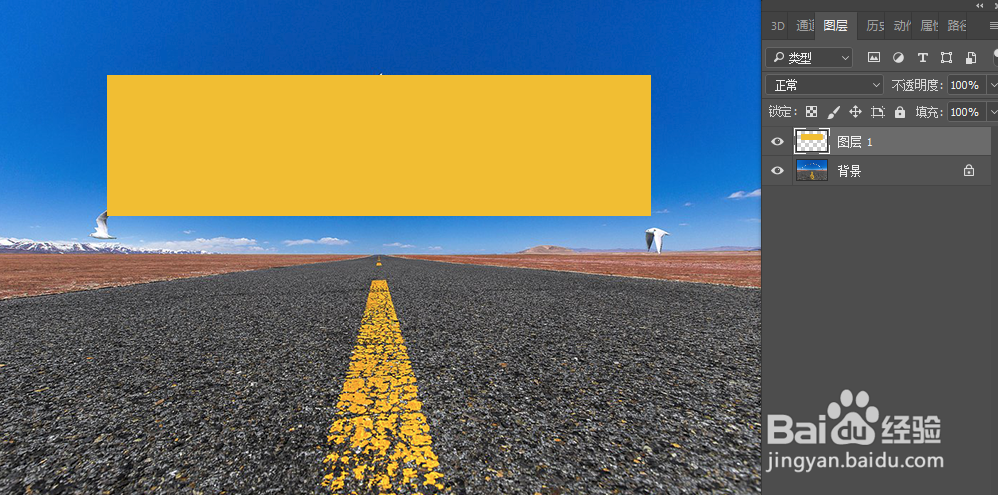
5、在画矩形的时候,同时按着shift键,画出的就是正方形了。
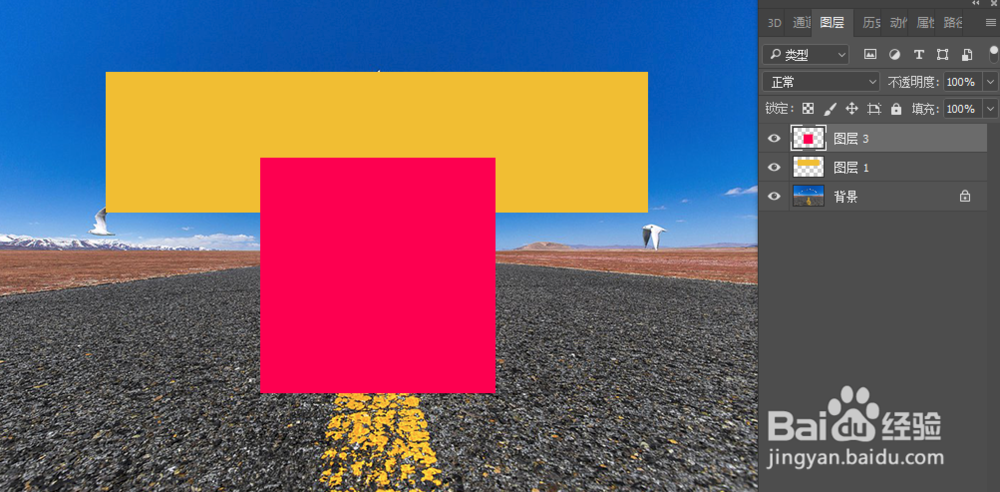
6、矩形选框工具的应用范围很广,选择菜单栏的“添加到选区”在原背景图层上,画出两个矩形,就可以得到一个新形状的选区。
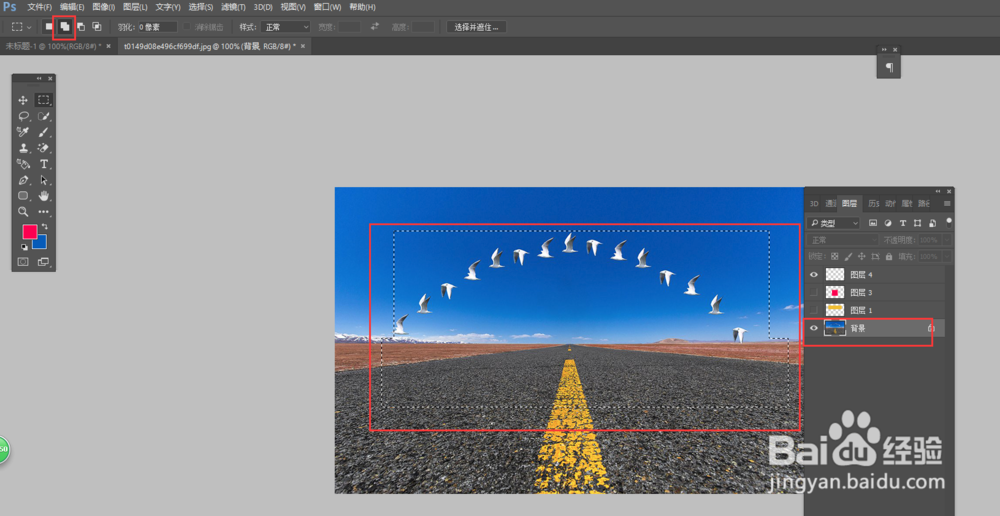
7、在原背景图层上,按快捷键“Ctrl+j”就可以复制选区内的图层。隐藏背景图层看下效果。很简单使用的工具,你学会了吗?